So installieren Sie MySQL 8.0 in Ubuntu 18.04

- 3789
- 1
- Madleen Vater
Mysql Community Server ist ein kostenloses Open Source-, Populär- und plattformübergreifender Datenbankverwaltungssystem. Es unterstützt beide Sql Und NoSql, und hat eine steckbare Speicher -Engine -Architektur. Darüber hinaus werden mehrere Datenbankverbinder für verschiedene Programmiersprachen ausgestattet, sodass Sie Anwendungen mithilfe einer der bekannten Sprachen und viele andere Funktionen entwickeln können.
Es verfügt über viele Anwendungsfälle unter Dokumentenspeicher, Cloud, hoher Verfügbarkeitssysteme, IoT (Internet of Things), Hadoop, Big Data, Data Warehousing, Lampe oder Lemp Stack zur Unterstützung von Website/Apps mit hoher Volumen und vielem mehr.
In diesem Artikel werden wir eine neue Installation von erklären MySQL 8.0 Datenbanksystem auf Ubuntu 18.04 Bionischer Biber. Bevor wir zu den tatsächlichen Installationsschritten übergehen, schauen wir uns eine Zusammenfassung an::
Was ist neu in MySQL 8.0
- Die Datenbank enthält nun ein Transaktionsdatenwörterbuch.
- Kommt mit Atomic DDL Statement Support.
- Verbessertes Sicherheits- und Kontomanagement.
- Verbesserungen des Ressourcenmanagements.
- Mehrere InnoDB -Verbesserungen.
- Neue Art von Sicherungsschloss.
- Standardcharakter -Set hat sich von Latein1 in UTF8MB4 geändert.
- Ein paar JSON -Verbesserungen.
- Kommt mit regelmäßiger Ausdrucksunterstützung mit internationalen Komponenten für Unicode (ICU).
- Neue Fehlerprotokollierung, die jetzt die MySQL -Komponentenarchitektur verwendet.
- Verbesserungen der MySQL -Replikation.
- Unterstützt gemeinsame Tabellenausdrücke (sowohl nicht rekursiv als auch rekursiv).
- Hat einen erweiterten Optimierer.
- Zusätzliche Fensterfunktionen und mehr.
Schritt 1: Fügen Sie MySQL APT -Repository hinzu
Zum Glück gibt es eine GEEIGNET Repository zur Installation des MySQL -Servers, des Clients und anderer Komponenten. Sie müssen dieses MySQL -Repository zur Liste der Paketquellen Ihres Systems hinzufügen. Laden Sie das Repository -Paket mit dem WGet -Tool aus der Befehlszeile herunter.
$ wget -c https: // repo.Mysql.com // mysql-apt-config_0.8.13-1_all.Deb
Installieren Sie dann das MySQL -Repository -Paket mit dem folgenden DPKG -Befehl.
$ sudo dpkg -i mysql-ap-config_0.8.13-1_all.Deb
Beachten Sie, dass Sie im Paketinstallationsprozess aufgefordert werden, auszuwählen Mysql Serverversion und andere Komponenten wie Cluster, freigegebene Clientbibliotheken oder die MySQL Workbench, die Sie für die Installation konfigurieren möchten.
MySQL Server -Version MySQL-8.0 wird automatisch ausgewählt und dann zur letzten Option nach unten scrollen OK und klicken Sie [Eingeben] So beenden Sie die Konfiguration und Installation des Releasepakets, wie im Screenshot gezeigt.
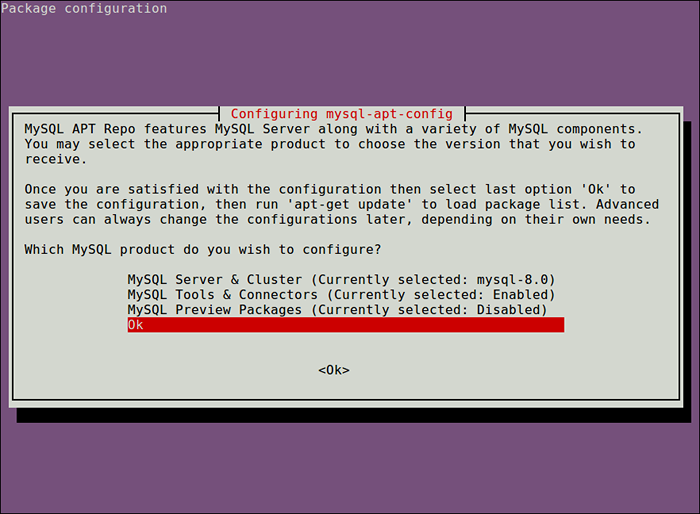 Konfigurieren Sie die MySQL APT -Konfiguration
Konfigurieren Sie die MySQL APT -Konfiguration Schritt 2: Installieren Sie den MySQL -Server in Ubuntu 18.04
Laden Sie als Nächst Mysql Repository.
$ sudo APT Update
Führen Sie dann den folgenden Befehl aus, um Pakete für die zu installieren Mysql Community Server, Client und die Datenbank Common Dateien.
$ sudo apt-get install mySQL-server
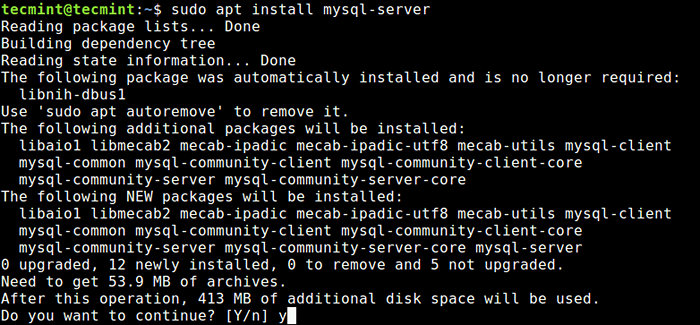 Installieren Sie MySQL 8.0 in Ubuntu 18.04
Installieren Sie MySQL 8.0 in Ubuntu 18.04 Durch den Installationsprozess werden Sie aufgefordert, a einzugeben Passwort für die Wurzel Benutzer für Ihren MySQL-Server, geben Sie das Passwort erneut ein, um es zu bestätigen, und drücken Sie [Eingeben].
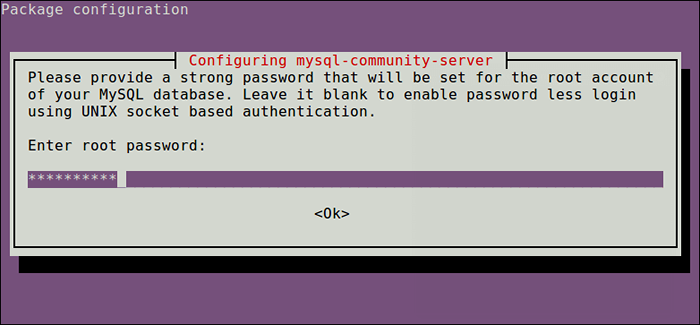 Setzen Sie das MySQL -Root -Passwort
Setzen Sie das MySQL -Root -Passwort Als nächstes die Mysql Der Server -Authentifizierungs -Plugin -Konfigurationsnachricht wird angezeigt, lesen Sie sie durch und verwenden Sie den richtigen Pfeil zur Auswahl OK und drücke [Eingeben] weitermachen.
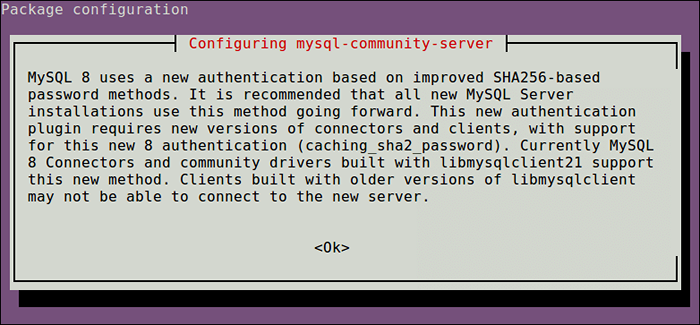 MySQL -Authentifizierungskonfiguration
MySQL -Authentifizierungskonfiguration Anschließend werden Sie aufgefordert, das zu verwendende Standardauthentifizierungs -Plugin auszuwählen, und dann den richtigen Pfeil zum Auswählen verwenden OK und drücke [Eingeben] Um die Paketkonfiguration zu vervollständigen.
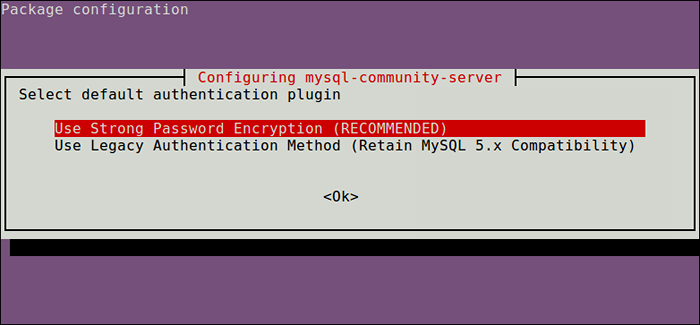 Wählen Sie MySQL Authentication Plugin
Wählen Sie MySQL Authentication Plugin Schritt 3: Secure MySQL Server -Installation
Standardmäßig die Mysql Die Installation ist unsicher. Führen Sie das Sicherheitsskript aus, das mit dem Binärpaket geliefert wird. Sie werden gebeten, die einzugeben Wurzel Passwort, das Sie während des Installationsprozesses festgelegt haben. Dann wählen Sie auch, ob Sie das verwenden möchten Passwort validieren Plugin oder nicht.
Sie können auch die ändern Wurzel Passwort, das Sie zuvor gesetzt haben (wie wir es in diesem Beispiel getan haben). Dann eingeben Ja/Y Zu den folgenden Sicherheitsfragen:
- Entfernen Sie anonyme Benutzer? (Drücken Sie y | y für Ja, Jeder andere Schlüssel für Nein):
y - Root Anmeldung aus der Ferne nicht zulassen? (Drücken Sie y | y für Ja, Jeder andere Schlüssel für Nein):
y - Entfernen Sie die Testdatenbank und zugreifen Sie darauf? (Drücken Sie y | y für Ja, Jeder andere Schlüssel für Nein):
y - Laden Sie jetzt Privilege -Tabellen neu laden? (Drücken Sie y | y für Ja, Jeder andere Schlüssel für Nein):
y
Starten Sie das Skript, indem Sie den folgenden Befehl ausgeben.
$ sudo mysql_secure_installation
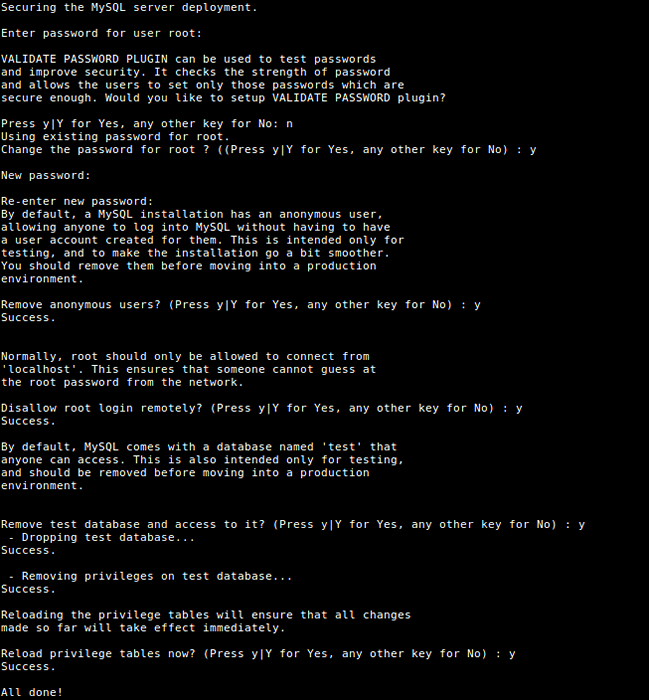 Sichere Installation von MySQL Server
Sichere Installation von MySQL Server Um Ihren MySQL -Server weiter zu sichern, lesen Sie unseren Artikel 12 MySQL/Mariadb Security Best Practices für Linux.
Schritt 4: Verwalten von MySQL Server über Systemd
Auf Ubuntu werden nach der Installation eines Pakets in der Regel automatisch gestartet, sobald das Paket konfiguriert ist. Sie können überprüfen, ob die Mysql Der Server wird mit dem folgenden Befehl ausgeführt.
$ sudo systemctl Status MySQL
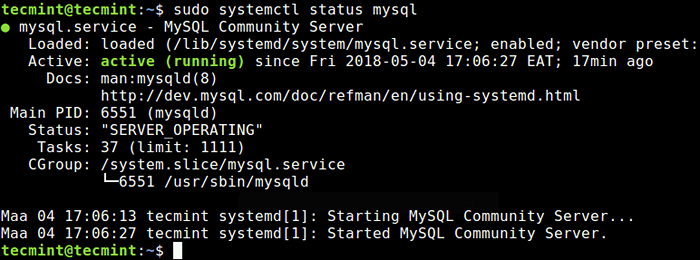 Überprüfen Sie den Status des MySQL -Servers
Überprüfen Sie den Status des MySQL -Servers Wenn es aus dem einen oder anderen Grund nicht automatisch gestartet wird, verwenden Sie die folgenden Befehle, um zu starten und zu ermöglichen, wie folgt zu beginnen.
$ sudo systemctl Status MySQL $ sudo systemCTL aktivieren MySQL
Schritt 5: Installieren Sie zusätzliche MySQL -Produkte und -Komponenten
Außerdem können Sie extra installieren Mysql Komponenten, die Sie benötigen, um mit dem Server zu arbeiten, wie z MySQL-Workbench-Community, libmysqlclient18 und viele andere.
$ sudo APT-Get-Update $ sudo apt-Get Installieren Sie MySQL-Workbench-Community libmysqlclient18
Schließlich, um auf die zuzugreifen Mysql Shell, den folgenden Befehl ausgeben.
$ sudo mysql -u root -p
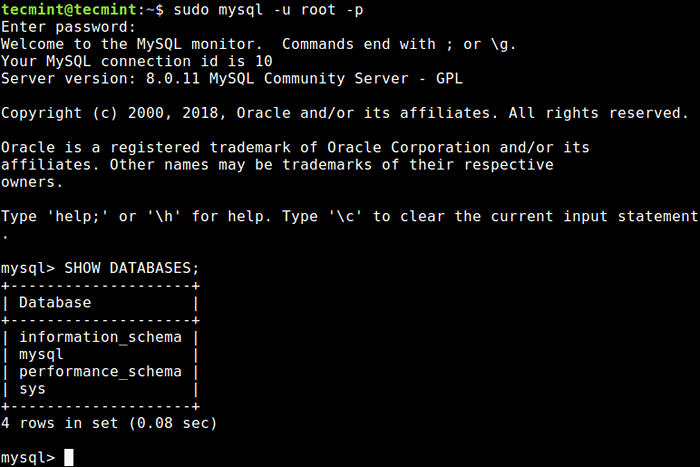 Stellen Sie eine Verbindung zum MySQL -Server her
Stellen Sie eine Verbindung zum MySQL -Server her Weitere Informationen finden Sie im MySQL 8.0 Release -Notizen.
Das ist es! In diesem Artikel haben wir erklärt, wie man installiert MySQL 8.0 In Ubuntu 18.04 Bioni Beaver. Wenn Sie Fragen oder Gedanken zu teilen haben, verwenden Sie das folgende Kommentarformular, um uns zu erreichen.
- « So richten Sie MySQL Master-Slave-Replikation auf Ubuntu 18 ein.04
- Installation von Devuan Linux (Gabel von Debian) »

